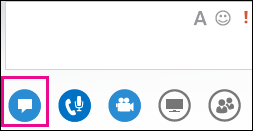การทําความคุ้นเคยกับฟีเจอร์ Lync การประชุมช่วยให้คุณค้นหาตัวเลือกที่คุณต้องการได้อย่างรวดเร็วและดําเนินการประชุมต่อไปได้อย่างราบรื่น แม้ว่าคุณจําเป็นต้องใช้เมนูหลายเมนูก็ตาม
โปรดจำไว้ว่า เมนูส่วนใหญ่จะเปิดเมื่อคุณชี้ไปยังไอคอน จากนั้นคุณสามารถคลิกที่ตัวเลือกที่คุณต้องการได้
ลองมาดูกัน
เคล็ดลับ: สําหรับคําแนะนําแบบโต้ตอบได้เกี่ยวกับ Lync งานของผู้นําเสนอในการประชุม ให้ดูที่ การจัดการการประชุม Lync ของคุณ
ตัวควบคุมเสียง
สิ่งแรกที่คุณต้องการตรวจสอบคือตัวควบคุมเสียง ซึ่งคุณสามารถค้นหาได้โดยการหยุดชั่วคราวบนไอคอนโทรศัพท์/ไมโครโฟน ที่นี่คุณสามารถปิดเสียงของคุณ พักสาย เปลี่ยนอุปกรณ์ หรือถ่ายโอนไปยังหมายเลขอื่น
สำหรับข้อมูลเพิ่มเติม ให้ดูที่
ตั้งค่า ทดสอบ และแก้ไขปัญหาด้านเสียงของ Lync
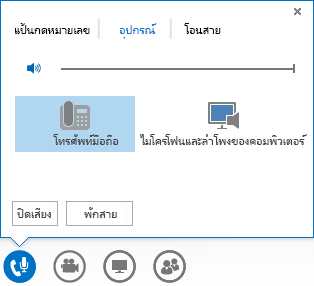
ตัวควบคุมวิดีโอ
การเพิ่มวิดีโอลงในการประชุมของคุณสามารถช่วยเพิ่มประสิทธิภาพการใช้งานและช่วยให้ผู้เข้าร่วมมีการโต้ตอบมากขึ้น เหมือนกับการประชุมด้วยตัวเองโดยทั่วไป
ก่อนอื่น ตรวจสอบให้แน่ใจว่ากล้องของคุณเชื่อมต่อและตั้งค่าแล้ว จากนั้นวางเมาส์บนไอคอนกล้องเพื่อดูการแสดงตัวอย่างและเริ่มวิดีโอของคุณ
สำหรับข้อมูลเพิ่มเติม ให้ดูที่หัวข้อต่อไปนี้
ตั้งค่าและแก้ไขปัญหาเกี่ยวกับวิดีโอของ Lync
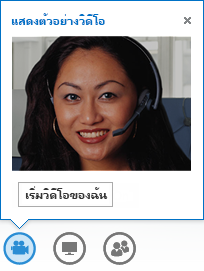
ตัวควบคุมการนำเสนอ
ถ้าคุณกำลังนำเสนอในการประชุม ให้วางเมาส์บนงานนำเสนอ (ไอคอนจอภาพ) และเลือกตัวเลือกใดๆ ต่อไปนี้
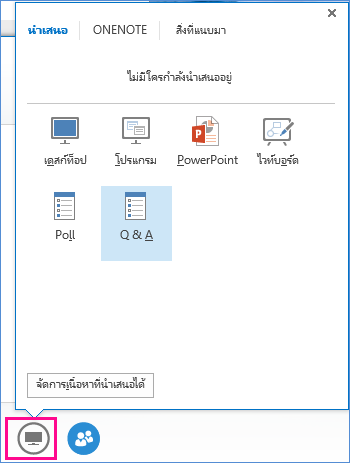
ข้อมูลทั้งหมดเกี่ยวกับผู้เข้าร่วม
บนเมนูบุคคล คุณจะเห็นรายชื่อผู้เข้าร่วมและสามารถเข้าถึงบัตรข้อมูลที่ติดต่อได้ด้วยการคลิกขวาที่ชื่อ ถ้าคุณเป็นผู้นําเสนอ คุณจะสามารถเข้าถึงตัวควบคุมอื่นๆ ได้ เช่น การปิดเสียงผู้ชมหรือการเชิญบุคคลอื่นเพิ่มเติม
วางเมาส์บนไอคอนบุคคลเพื่อจัดการผู้เข้าร่วมเป็นรายบุคคลหรือเป็นกลุ่ม ดังนี้
-
คลิก เชิญบุคคลเพิ่มเติม เพื่อเพิ่มผู้เข้าร่วมเพิ่มเติม คุณสามารถเชิญโดยเลือกบุคคลนั้นจากรายการ หรือเชิญด้วยหมายเลขโทรศัพท์ก็ได้
เพียงพิมพ์ตัวเลข แล้วคลิก ตกลงLync โทรหาบุคคลนั้นให้คุณ และเพิ่มลงในการประชุม
หมายเหตุ: บัญชีผู้ใช้ของคุณต้องเปิดใช้งานการโทรออกหมายเลขเพื่อให้เชิญบุคคลทางโทรศัพท์ได้
-
ภายใต้แท็บ ผู้เข้าร่วม ให้คลิกขวาที่ชื่อบุคคลและใช้ตัวเลือกเพื่อปิดเสียง เปิดเสียง ทำให้เป็นผู้นำเสนอ/ผู้เข้าร่วม หรือเอาออกจากการประชุม
-
คลิกที่แท็บ แอคชัน แล้วเลือกตัวเลือกต่อไปนี้
-
ปิดเสียงผู้ชม เพื่อขจัดเสียงรบกวนจากภายนอก
-
ไม่มีการประชุม IM เพื่อเปิดหรือปิดการประชุม IM
-
ไม่มีวิดีโอของผู้เข้าร่วมประชุม เพื่อบล็อกผู้เข้าร่วมประชุมไม่ให้เริ่มวิดีโอ
-
ซ่อนชื่อ เพื่อซ่อนชื่อบนรูปภาพ
-
ทุกคนเป็นผู้เข้าร่วมประชุม ถ้าคุณมีจำนวนผู้นำเสนอมากเกินไป
-
เชิญทางอีเมล เพื่อส่งคำเชิญทางอีเมลไปยังบุคคลอื่นเพิ่มเติม
-
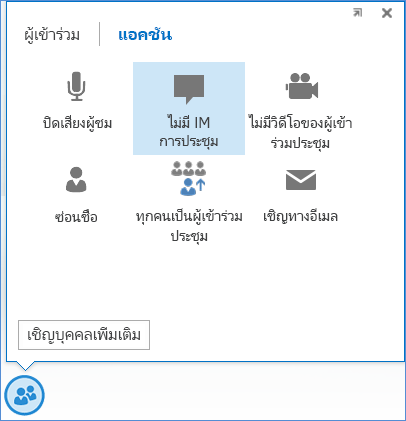
เลือกเค้าโครง
ทั้งนี้ขึ้นอยู่กับชนิดการประชุมของคุณ คุณสามารถเลือกมุมมองของเนื้อหา ผู้นำเสนอ หรือผู้เข้าร่วมที่เฉพาะเจาะจงได้
คลิก เลือกเค้าโครง ที่ด้านขวาล่างของการประชุม ดังนี้
-
มุมมองแกลเลอรี แสดงรูปภาพหรือวิดีโอของผู้เข้าร่วมทั้งหมด รวมถึงเนื้อหาการประชุม
-
มุมมองผู้พูด แสดงรูปภาพหรือวิดีโอของผู้นำเสนอที่มุมขวาล่างของหน้าต่างการประชุม รวมถึงเนื้อหาการประชุมด้วย
-
มุมมอง เนื้อหา จะแสดงเฉพาะเนื้อหาการประชุมเท่านั้น
-
มุมมองแบบกะทัดรัด จะแสดงไทล์รูปภาพของผู้เข้าร่วมประชุมในหน้าต่างขนาดกะทัดรัด
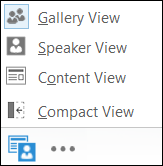
ตัวเลือกเพิ่มเติม (…)
เมนู ตัวเลือกเพิ่มเติม จะมีข้อมูลเกี่ยวกับการประชุม เช่น ลิงก์การประชุม หมายเลขเสียง และเมนูวิธีใช้ ถ้าคุณเป็นผู้นําเสนอ คุณจะเห็นตัวเลือกในการจัดการการประชุม (การบันทึก ตัวเลือกการประชุม และสิ้นสุดการประชุม)
-
เริ่มการบันทึก: ให้ดูที่ การบันทึกและการเล่นการประชุม Lync สำหรับข้อมูลเพิ่มเติม
-
จัดการการบันทึก: ช่วยให้คุณสามารถแชร์ เปลี่ยนชื่อ หรือลบการบันทึกได้ สําหรับข้อมูลเพิ่มเติม ให้ดูที่ ตัวจัดการการบันทึกของ Lync
-
ขนาดข้อความที่แสดง IM: ให้คุณเลือกขนาดของข้อความโต้ตอบแบบทันทีในการประชุมได้
-
ข้อมูลรายการการประชุม: ประกอบด้วยลิงก์การประชุม หมายเลขเสียง ID การประชุม และชื่อของผู้จัดการประชุม คุณสามารถคัดลอกข้อมูลและส่งไปยังบุคคลอื่นที่อาจต้องการเข้าร่วมได้
-
Lync ตัวเลือกการประชุม : ช่วยให้คุณสามารถเปลี่ยนตัวเลือกการประชุม เช่น ล็อบบี้ สิทธิ์การนําเสนอและคําอธิบายประกอบ
-
สิ้นสุดการประชุม: ปิดหน้าต่างและยกเลิกการเชื่อมต่อกับทุกคนในที่ประชุมรวมถึงผู้เข้าร่วมที่โทรเข้ามา
-
Lync วิธีใช้: เปิดหน้าต่างวิธีใช้ Lync คุณสามารถเลือกตัวเลือกใดตัวเลือกหนึ่ง หรือค้นหาหัวข้อวิธีใช้
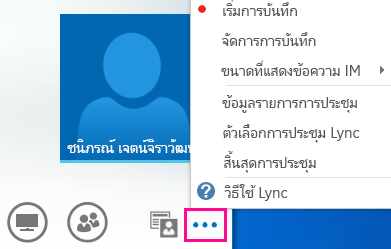
ข้อความโต้ตอบแบบทันที (IM)
ฟีเจอร์ที่ดีของ Lync การประชุมคือความสามารถในการส่ง IM ไปยังทุกคนในการประชุม คุณสามารถวางเมาส์บนไอคอน IM เพื่อเข้าถึงหน้าต่าง หรือคลิกไอคอนเพื่อเทียบชิดหน้าต่างในการประชุม
เมื่อคุณเทียบชิดหน้าต่าง คุณจะเห็นตัวเลือกเพิ่มเติม เช่น การเลือกฟอนต์ หรือการเพิ่มหน้ายิ้ม คุณยังสามารถคลิกขวาในหน้าต่าง IM เพื่อเข้าถึงตัวเลือกเพิ่มเติมได้อีกด้วย
โปรดจําไว้ว่าทุกคนในการประชุมสามารถดู IM ทั้งหมดได้ ถ้าคุณต้องการส่งข้อความส่วนตัวให้บุคคลอื่น ให้ไปที่เมนูบุคคล คลิกขวาที่ชื่อ แล้วเลือกตัวเลือก IM